如何解决电脑丢失msvcp100.dll文件问题
电脑是现在最常用的工具之一,有些用户遇到了丢失msvcp100.dll文件问题,想知道如何解决,接下来小编就给大家介绍一下具体的操作步骤。
下载dll文件:
1. 首先第一步打开电脑浏览器,先在搜索框中输入【msvcp100.dll】,接着根据下图箭头所指,点击【立即下载】选项。
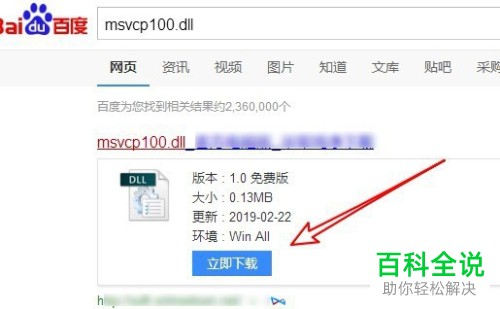
2. 第二步下载完成后,根据下图箭头所指,解压下载好的压缩包。

3. 第三步进入解压文件夹,根据下图箭头所指,选中【msvcp100.dll】并按下【Ctrl+C】键进行复制。
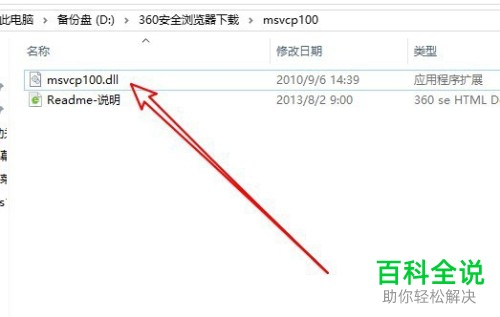
4. 第四步先打开【文件资源管理器】窗口,接着根据下图箭头所指,在地址栏中输入【C:\Windows\System32】并按下【回车】键。
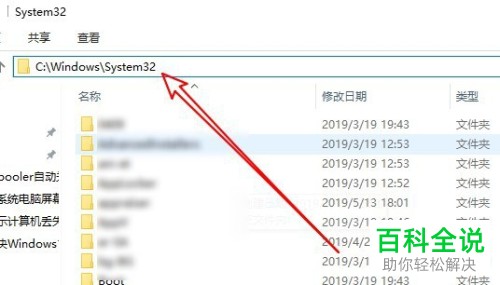
5. 最后鼠标右键单击空白处,在弹出的菜单栏中根据下图箭头所指,点击【粘贴】选项即可。
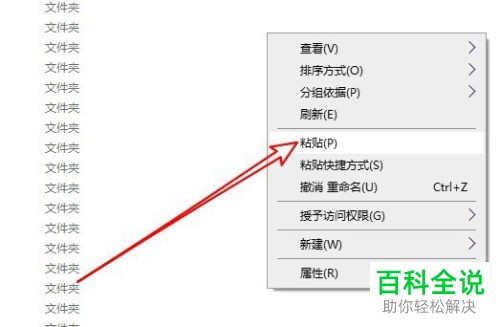
工具软件修复:
1. 首先第一步打开【电脑管家】,根据下图箭头所指,点击左侧【工具箱】选项。
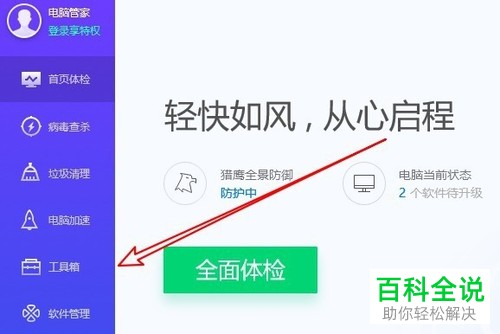
2. 第二步在右侧页面中,根据下图箭头所指,点击【电脑诊所】选项。
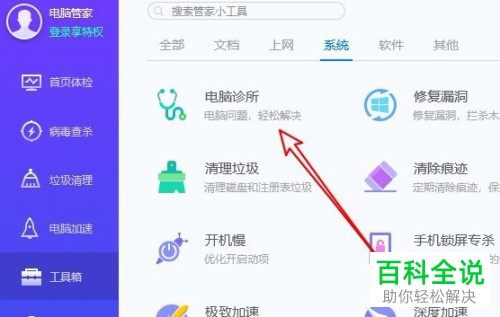
3. 第三步在弹出的窗口中,根据下图箭头所指,点击【丢失dll文件】选项。

4. 第四步根据下图箭头所指,找到并点击【丢失VC++组件】选项。
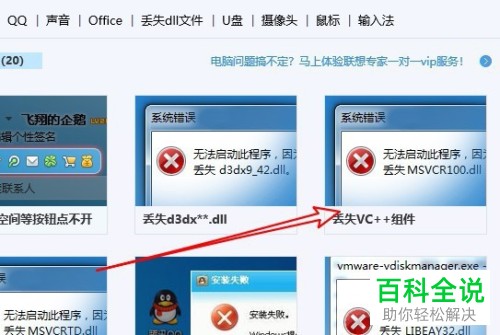
5. 最后在跳转的页面中,根据下图箭头所指,点击【立即修复】选项,等待修复完成即可。

以上就是如何解决电脑丢失msvcp100.dll文件问题的方法。
赞 (0)

